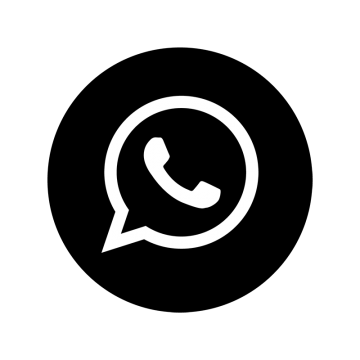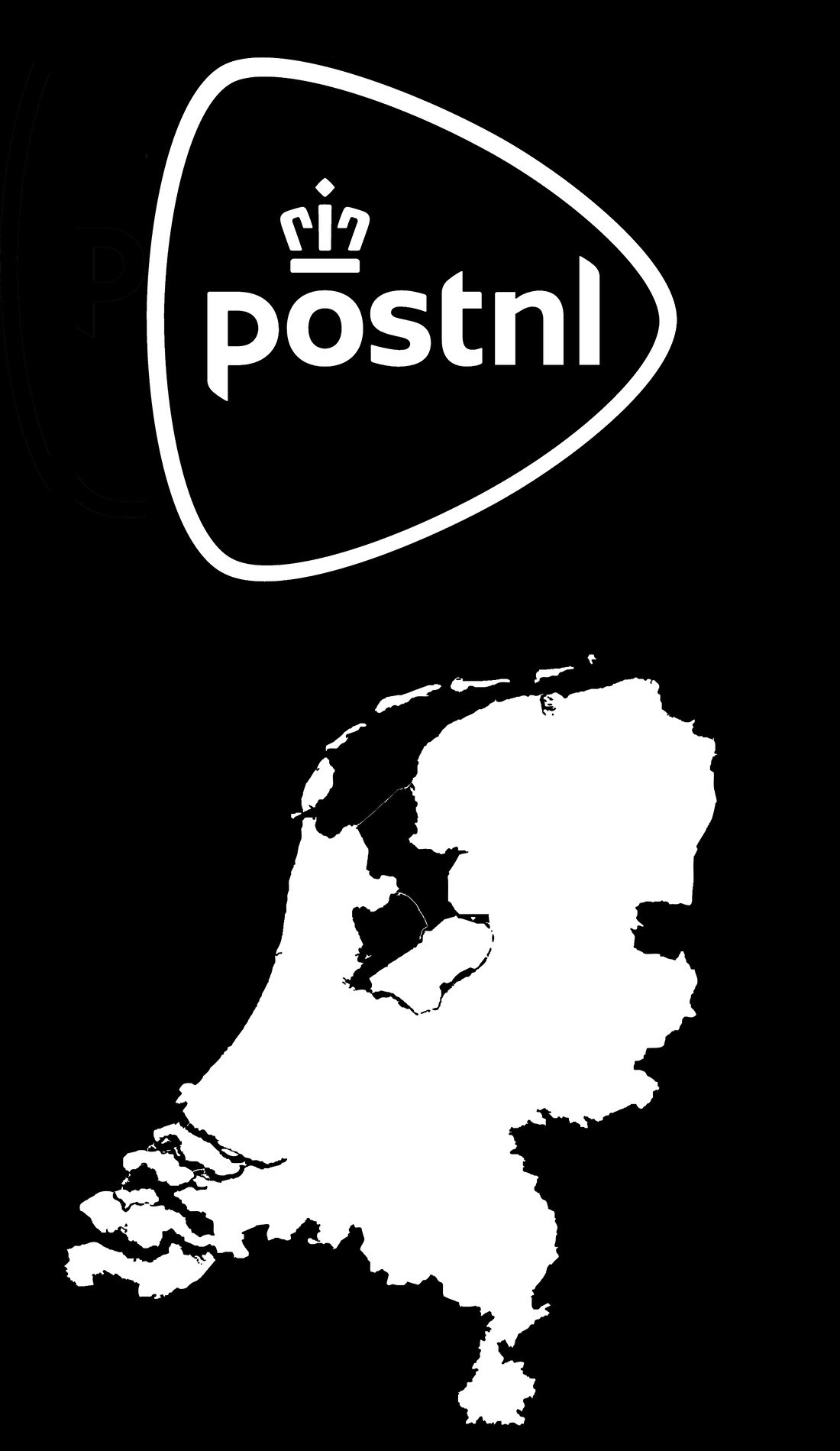Livolo schakelaars
koppelen en bedienen met Google home / Google Assistent.
Product
Wanneer u de Livolo Z-serie producten wilt bedienen via uw
smartphone of tablet, waar u ook bent op de wereld. Dan heeft u de
Livolo gateway benodigd. De gateway maakt namelijk via
het Zigbee protocol verbinding met al uw Livolo Zigbee producten en
is gekoppeld aan het internet. Via de Livolo app kunt u de live
status (aan/uit) van al uw producten zien en deze
bedienen.
LIVOLO |
APP
De app is beschikbaar op Google play voor Android en de APP Store
voor iOS.
Status bewaking
Met Livolo Smart Home krijgt u realtime feedback over de
bedrijfsstatus van de schakelaar (lamp). Nu hoeft u nooit meer
naar huis om de lichten uit te doen.
LIVOLO | SMART HOME | GOOGLE HOME | GOOGLE
ASSISTENT
Apparaten toevoegen aan de Google
Assistent
Hoewel het bedienen van apparaten middels uw stem of
ouderwetse touchscreenbesturing zonder al te veel moeite gaat, is
het toevoegen van apparaten helaas wat minder intuïtief. Voorheen
gebeurde dit via de Google Home-app. Maar dat werkt nu niet meer
zo. Een apparaat toevoegen gebeurt via de Google Assistent die
u vindt op Android en iOS. Zorg er dus voor dat u een
smartphone of tablet hebt met toegang tot de populaire
stemassistent.
Benodigde
producten
- Livolo Gateway
- Livolo Z-serie producten
- Google home product
Afbeelding
1.
Livolo Gateway
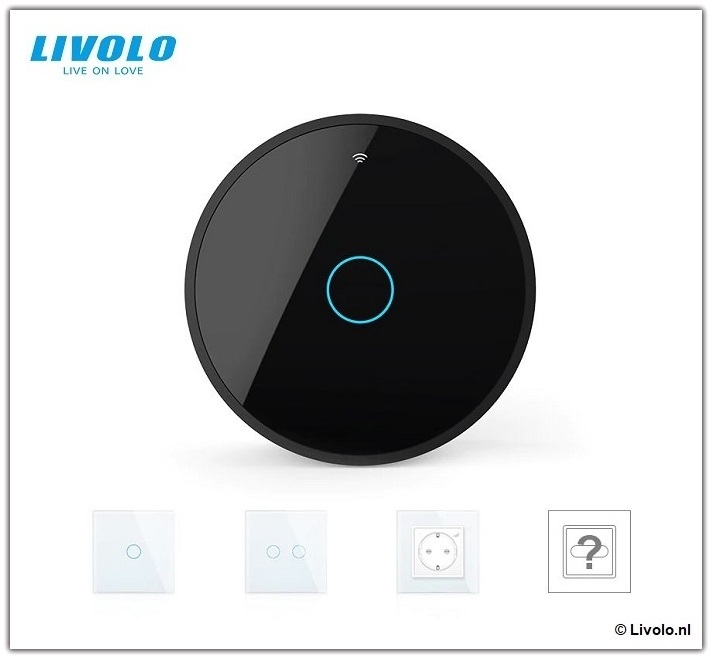
Afbeelding
2.
Google home producten
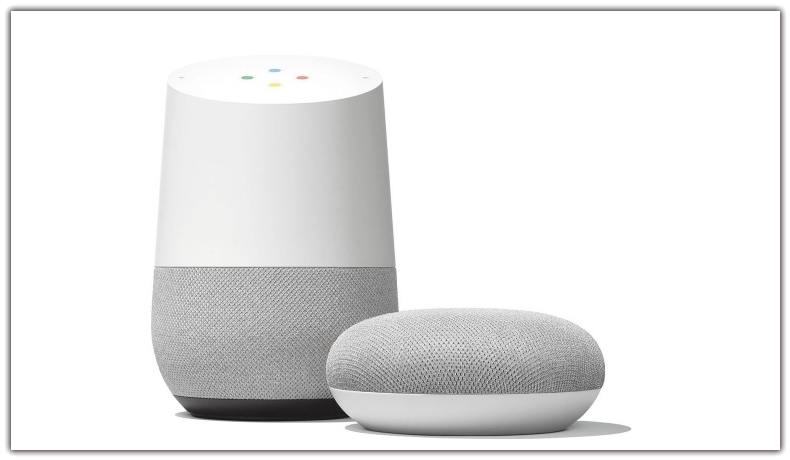
Toegang tot
Assistent
Heeft u toegang tot de Assistent? Dan kunnen we beginnen.
We hebben de instructie voor het toevoegen van de Livolo
app hieronder opgesomst in een handig stappenplan. Het
kan zijn dat er een andere variant op of een extra stap bestaat
voor deze instructies. Dit komt doordat de app nog wel een wordt
geupdate. Maar dat zult u vanzelf merken wanneer de Assistent
daarom vraagt. De basis zal in elk geval altijd hetzelfde blijven
en is als volgt.
Apparaten
toevoegen aan de Google Assistent | VIDEO (snelle
handleiding)
Bekijk hier de instructie video voor het koppelen van uw
Livolo Z serie schakelaars aan de Google Home / Google Assistent
app.
Instructies apparaten toevoegen
Afbeelding 1.
Klik op "Apparaat instellen"
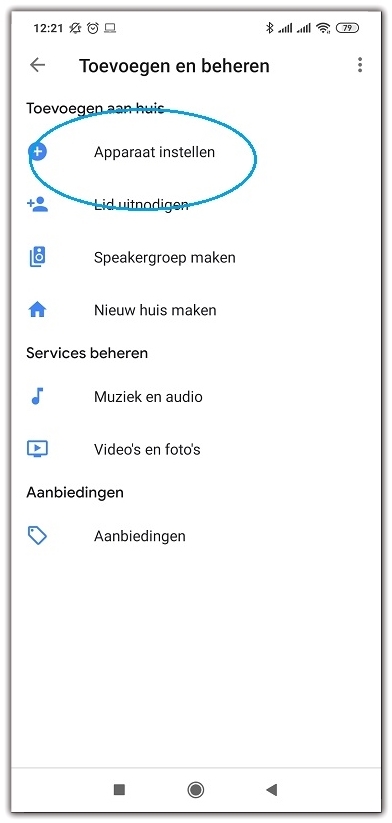
- Open de Google Assistent. Op Android kun je daarvoor de thuisknop ingedrukt houden, mits je apparaat dat ondersteunt; op iOS moet je er een aparte app voor openen.
- Druk op het icoontje dat lijkt op een kompas (rechts bovenin).
- Druk op de drie puntjes (rechts bovenin).
Afbeelding
2.
Klik op "Heb je al ies ingesteld?"

- Druk op Instellingen.
- Scroll een klein beetje naar beneden en tap op Apparaatbediening in huis.
- Druk op het blauwe icoontje met de witte plusknop (rechts onderin).
Afbeelding
3.
Klik op "Hey Livolo"
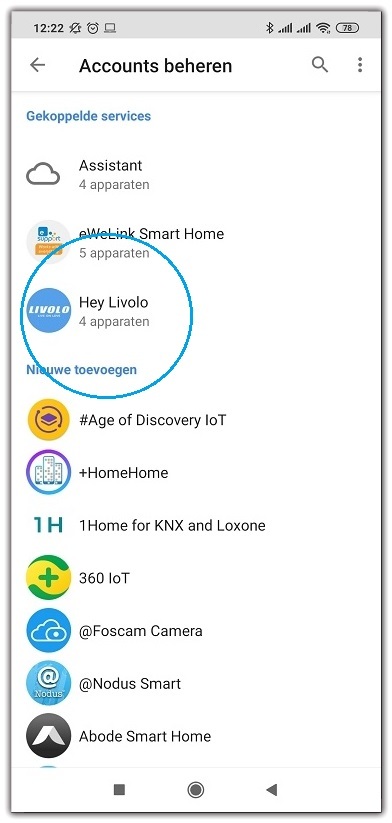
- Zoek de Livolo app op in de lijst met de fabrikanten.
- Selecteer de "Hey Livolo" app.
- Log in met de gegevens van je profiel (uw account van de Livolo app).
- Accepteer dat die Livolo app toegang krijgt tot uw gegevens en dat Google toegang krijgt tot de gegevens van het account.
- Nu heeft de Google Assistent toegang tot de apparaten die horen bij dat profiel.
Minimale
systeemsseisen Google Assistent
Heb je geen Google Assistent op je Android-telefoon of -tablet?
Controleer dan of uw toestel aan de onderstaande voorwaarden
voldoet.
- Android 5.0 Lollipop of hoger
- Google-app versie 6.13 of hoger
- Google Play-services geïnstalleerd
- Minimaal 1 GB aan werkgeheugen
- Ondersteuning voor Nederlandse (of Engelse) taal